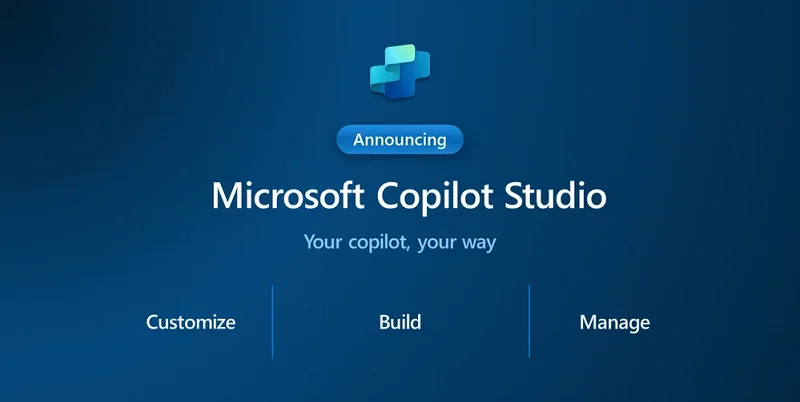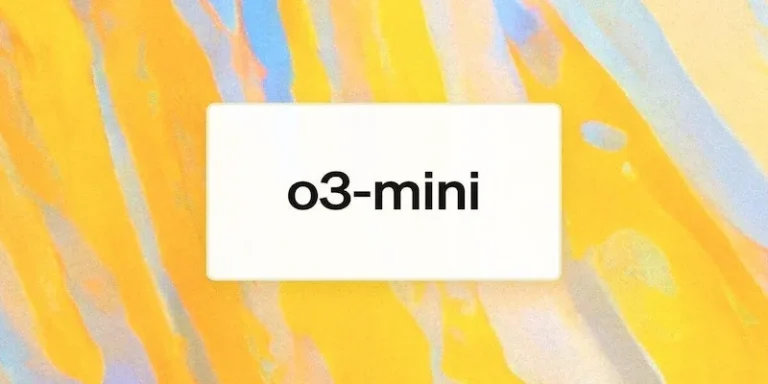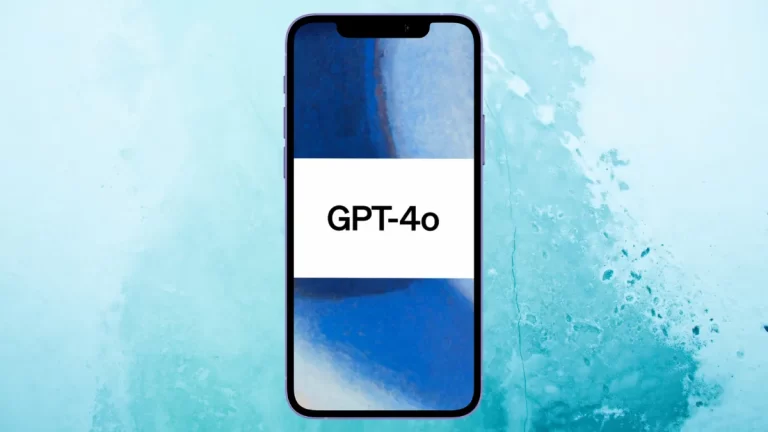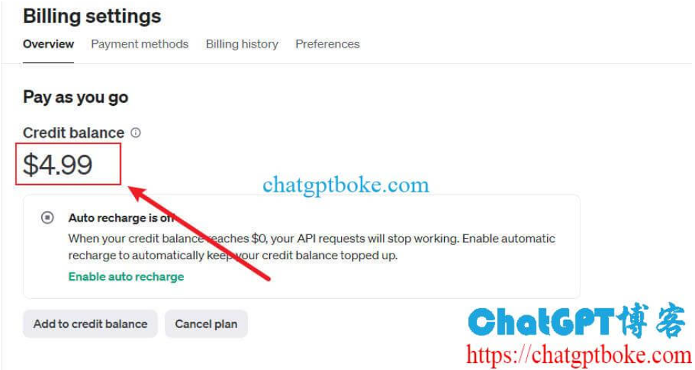如何访问Microsoft Copilot Studio
Microsoft Copilot Studio是 Microsoft Copilot AI 服务系列的最新成员。Copilot Studio 在 Microsoft Ignite 2023 上推出,提供低代码工具,甚至可以帮助非技术用户自定义和构建适合其工作流程和数据集的 Copilot 体验。
借助 Copilot Studio,任何人都可以利用 AI 的力量来自动化流程、生成内容并更高效地完成任务。但是,要访问 Copilot Studio,企业需要满足一些先决条件,本文晓得博客为你介绍如何访问Microsoft Copilot Studio。
推荐:如何使用Bing Image Creator免费生成图片
如何访问Microsoft Copilot Studio?
访问 Microsoft Copilot Studio 的先决条件在开始使用 Copilot Studio 之前,您的组织必须满足一些要求。这些包括:
拥有正确的许可证——要使用 Copilot Studio,您需要 Microsoft Copilot for Microsoft 365 的许可证。目前,除了现有的 365 订阅费外,每个用户每月还需支付 30 美元的费用。批准的计划包括 Microsoft 365 E3、E5、商业基本版、商业标准版和商业高级版。
正确配置的基础设施—— 您的 IT 基础设施需要符合 Microsoft 的网络要求,以实现最佳的 Copilot 性能。这包括与 Microsoft 数据中心的直接且优化的连接。
更新的应用程序—— 确保您的组织使用最新版本的 Microsoft 365 应用程序来访问所有 Copilot Studio 功能。更新到当前频道或每月企业频道。
用户帐户—— 所有用户都需要 Microsoft Entra (Azure AD) ID 和 OneDrive 帐户才能使用 Copilot Studio 功能(例如文件共享/保存)。用户还需要 Microsoft Teams、Outlook 和其他应用程序的帐户。
网络访问——配置您的网络以允许连接到 Microsoft 365 网络原则中概述的 Microsoft Graph 端点。这使 Copilot Studio 能够正常工作。
满足这些先决条件后,您就可以继续为您的组织访问 Microsoft Copilot Studio。
分配访问Copilot Studio许可证
访问 Copilot Studio 的第一步是向用户分配许可证。作为 Microsoft 365 管理员,您可以轻松分配许可证以提供对 Copilot Studio 的访问权限。就是这样:
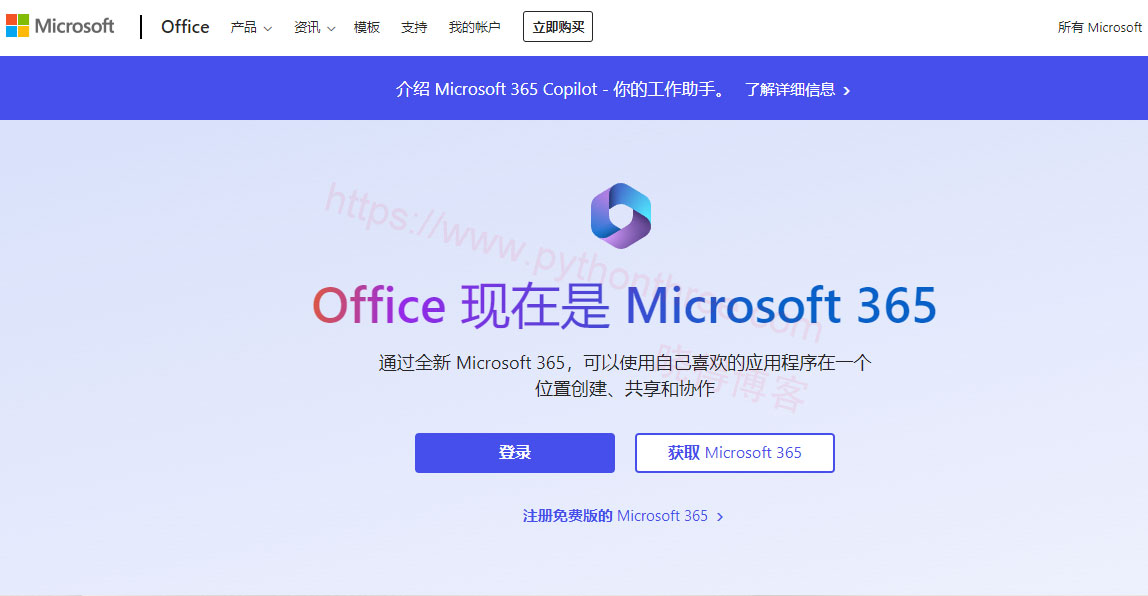
- 登录 Microsoft 365 管理中心并转到用户 > 活动用户页面。
- 单击要为其分配 Copilot Studio 许可证的用户。
- 在右窗格中,单击许可证和应用程序。
- 在“产品许可证”下,单击“编辑”。
- 在Microsoft Copilot部分中,将开关切换为开以分配许可证。
- 单击查看更改 > 保存。
现在将分配许可证,使用户能够访问 Copilot Studio。对需要访问权限的任何其他用户重复此操作。或者,您可以在添加新用户时分配许可证,方法是在添加用户时选中Microsoft Copilot旁边的框。对于批量许可证管理,请使用“活动用户”页面上的“多选”选项将许可证同时分配给多个用户。
下载Copilot移动应用程序
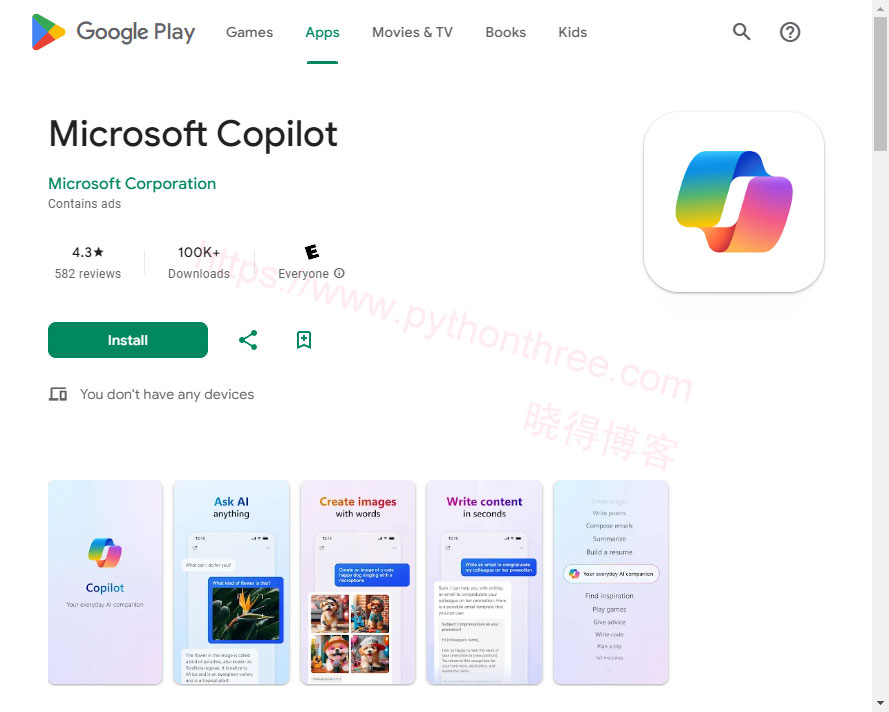
除了许可之外,用户还需要下载新的 Copilot 移动应用程序才能访问完整的 Copilot Studio 体验。Copilot 移动应用程序可在 iOS 和 Android 设备上使用。以下是下载说明:
适用于 iOS
- 打开 iOS 设备上的 App Store。
- 搜索“Microsoft Copilot”。
- 点击“获取”按钮下载并安装该应用程序。
- 打开 Copilot 并使用您的 Microsoft 365 工作帐户登录。
对于安卓
- 在 Android 设备上打开 Google Play 商店。
- 搜索“Microsoft Copilot”。
- 点击安装以下载该应用程序。
- 安装后打开 Copilot 并使用您的工作帐户登录。
推荐:修复ChatGPT Our Systems are Bit Busy At The Moment Error错误
创建你的第一个Copilot Studio应用程序
即使对于非技术用户来说,使用 Copilot Studio 构建应用程序也简单直观。按着这些次序:
- 单击“创建”按钮启动新应用程序。
- 选择客户服务机器人等模板或选择从头开始。
- 为您的应用程序提供名称和描述。
- 选择初始权限,例如应用程序可见性和内容访问权限。
- 准备好后单击“创建应用程序”。
- 您将被带到应用程序仪表板。单击添加组件开始构建。
- 选择文本、图像、按钮等组件并自定义它们。
- 使用左侧面板添加数据源、组织内容等。
- 在构建时定期单击“保存” 。
- 完成后,单击“发布”以与允许的用户共享该应用程序。
- 获取反馈、监控分析并随着时间的推移进行改进。
推荐:FlyingPress插件教程WordPress轻量级速度优化插件
Microsoft Copilot Studio 的后续步骤
访问 Microsoft Copilot Studio 只是一个开始。一旦在整个组织范围内部署,Copilot Studio 就可以通过低代码 AI 应用程序开发来提高变革效率。
- 满足许可、网络和系统要求等先决条件
- 将 Copilot Studio 许可证分配给用户
- 下载副驾驶移动应用程序
- 配置适当的数据保护设置
- 通过移动应用、Microsoft 365、Teams、Web 或 Copilot Hub 访问 Copilot Studio
- 通过简单的拖放自定义构建您的第一个应用程序
- 随着时间的推移,扩大整个组织的访问和使用范围
借助 Copilot Studio 的强大功能,自动化流程和构建适合您组织需求的人工智能工具具有无限的可能性。因此,立即获取您的补充许可证,开始探索这个创新平台所提供的一切!
推荐:ChatGPT使用教程